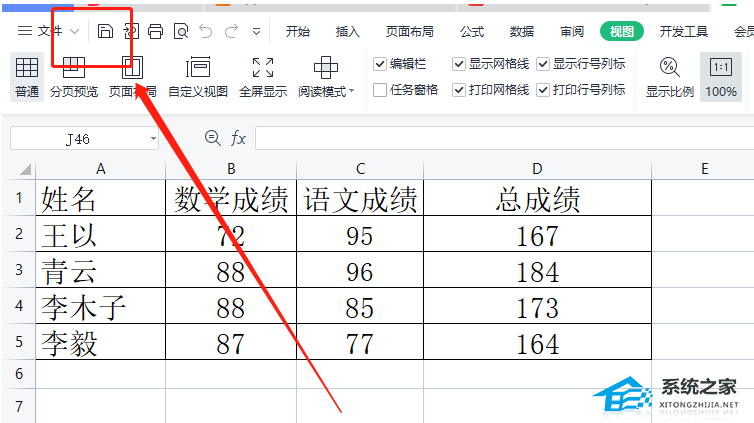WPS打开就卡住怎么才能解决?WPS无响应了怎么恢复正常?
WPS打开就卡住怎么才能解决?WPS软件是许多用户很喜欢的一款办公软件,当用户在打开这款办公软件时发现无响应,就需要打开电脑的任务管理器窗口找到WPS软件并结束任务即可解决问题,整个操作过程是很简单的,因此感兴趣的用户可以跟着小编的教程操作起来,简单操作几个步骤即可解决。
具体操作如下:
1、用户在电脑的任务栏处用鼠标右键点击空白处,将会弹出右键菜单,用户选择其中的任务管理器,或者直接按下ctrl+alt+del快捷键来打开任务管理器窗口。
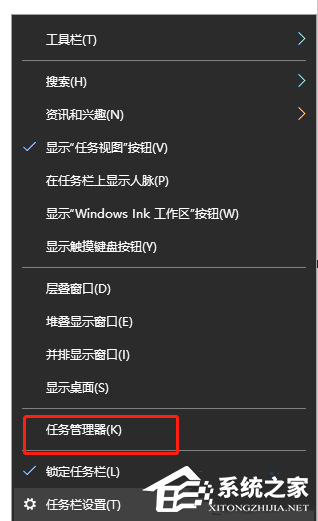
2、进入到任务管理器窗口后,用户直接在窗口中可以看到正在运行的所有应用程序,需要找到wps软件。

3、用户找到wps软件后将其选中,并按下窗口右下角的结束任务按钮。
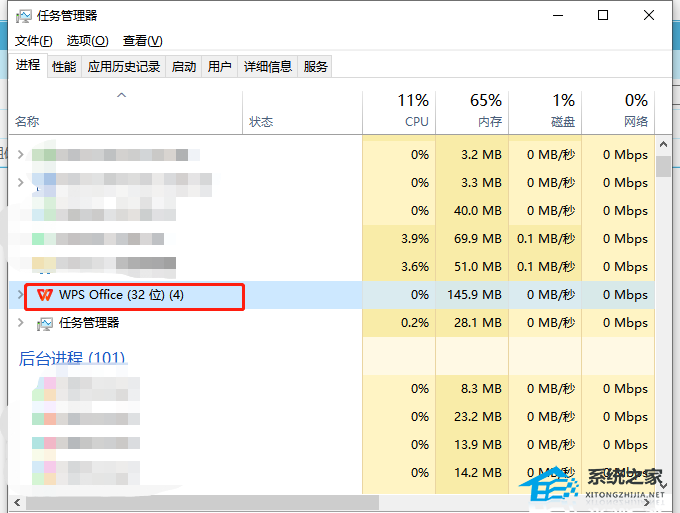
4、随后用户重新在电脑桌面上双击打开wps软件,可以看到显示出来的自动保存备份提示窗口,用户直接在原来的编辑的文件上继续完成编辑任务。
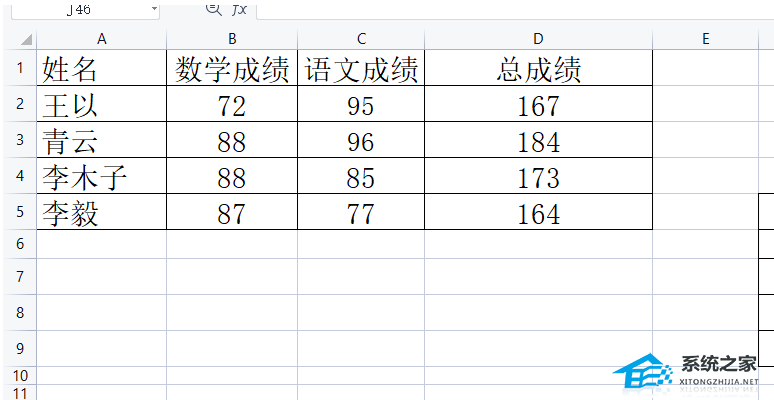
5、编辑完成后用户在页面上方的快速访问工具栏中按下保存图标即可,或是直接按下ctrl+s来保存。